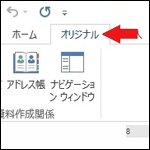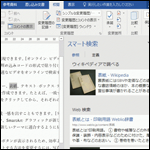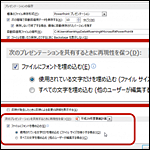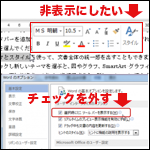「オフィスソフト」は様々なメーカーから販売されています。
日本において一般企業が使用しているオフィスソフトの大半は「マイクロソフトオフィス(Microsoft Office)」です。
今では他メーカーのオフィスソフトでも「マイクロソフトオフィス」との互換性が高い仕様になってきているので、問題がない場合が多いです。
また、機能面や価格なども考えると「マイクロソフトオフィス」にこだわる必要はないかもしれません。
しかし、他メーカーのオフィスソフトでは、マイクロソフトオフィスと機能や操作方法がやはり違うため、初心者や慣れない方が使用するには不向きです。
PC購入の際、『オフィスソフト付き』を謳っていても、それが「マイクロソフトオフィス」とは限らないので注意が必要です。
今回は、代表的な5つの「オフィスソフト」をご紹介します。
WPS Office(旧 KINGSOFT Office)
有償のオフィスソフト。
マイクロソフトオフィスに比べて、価格が非常に安くなっています。(StandardEdition:5,880円(税込))30日間はお試し期間として無料で利用できます。
マイクロソフトオフィスで作成したWord、Excel、PowerPointの資料をWPS Officeで閲覧、編集できます。
PC購入の際、非常に安い『オフィス付きPC』だと、こちらがインストールされていることが多いです。
※価格は2019年4月時点のものです。消費税は8%で記載しています。
Apache OpenOffice
フリーのオフィスソフト。
Wordに対応する文書作成ソフトの「Writer」、Excelに対応する表作成・表計算ソフトの「Calc」、PowerPointに対応するプレゼンテーション作成ソフトの「Impress」、Access に対応するデータベース作成管理ソフトの「Base」などの各機能を無料で利用できます。海外製ではあるものの、標準で日本語に対応しています。
LibreOffice
フリーのオフィスソフト。
「Apache OpenOffice」の開発メンバーの一部が離脱し、新たに団体を立ち上げてリリースしたオフィスソフトです。それゆえ、それぞれのソフトの名称が同じです。「Apache OpenOffice」と違い開発に力を入れており、更新頻度が高く、フリーソフトながらも信頼感のあるソフトウェアとして人気があります。こちらも標準で日本語に対応しています。
Microsoft Online
Microsoftが提供している、無料で使用できるオフィスソフト。
オンラインでの使用で、PCにソフトをインストールする必要がありません。ただし、ネット環境とブラウザ、Microsoftのアカウントが必要です。製品版のマイクロソフトオフィスの機能を全てカバーしているわけではありません。操作性は非常に似ていますが、製品版のマイクロソフトオフィスを使用している方でも多少慣れが必要です。作成したデータはOneDrive(Microsoftの提供するクラウドサービス)上に保存したり、PC上にダウンロードすることもできます。
Googleドキュメント・スプレッドシート・スライド
Googleが提供している、無料で使用できるオフィスソフト。
こちらもオンラインでの使用で、PCにインストールする必要がありません。ただし、ネット環境とブラウザ、Googleアカウントが必要です。マイクロソフトオフィスとは操作感が違いますが、編集や閲覧に使用できます。また、マイクロソフトオフィスにも対応しているので、例えばマイクロソフトオフィスで作成したデータをGoogle版オフィス上で開くことも可能です。
上記以外にも「オフィスソフト」はありますが、代表的な5つのソフトをご紹介しました。
ちょっとした作成や編集であれば、これらのオフィスソフトでも十分作成は可能です。しかし、業務効率化を目指してスキルアップしたいという場合は、やはりソフトウェアの種類を職場と揃えていた方が的確なスキルアップにつながります。